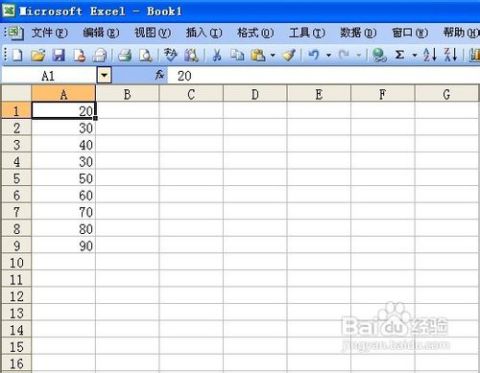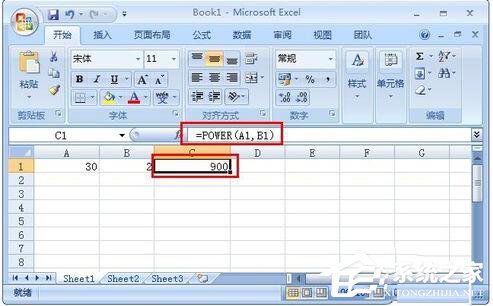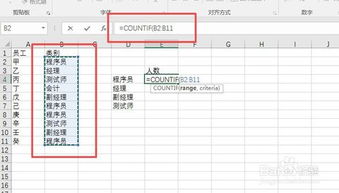如何在Excel中使用RANK函数?
在数据处理的浩瀚宇宙中,有一个闪耀的明星,它虽不起眼,却能在关键时刻助你成为数据分析的超级英雄——没错,它就是RANK函数!想象一下,当你面对一堆杂乱无章的数据,急需找出谁才是真正的“领头羊”,或者哪位小伙伴正默默垫底时,RANK函数就像一把魔法钥匙,轻轻一转,数据的排名就跃然眼前。今天,我们就来一场说走就走的RANK函数探险之旅,看看这个小小的函数是如何在Excel中大展身手的!
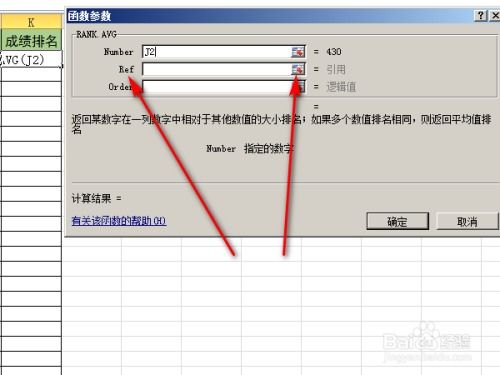
一、初识RANK函数:你的数据排序小助手
首先,让我们揭开RANK函数的神秘面纱。简单来说,RANK函数就是Excel中用来对一列数据进行排名的一个工具。它可以根据你指定的排序方式(升序或降序),为数据中的每一个值分配一个唯一的排名数字。这个数字直观地告诉你,在所有的数据中,某个值处于什么位置。是不是听起来就很实用?别急,精彩才刚刚开始!
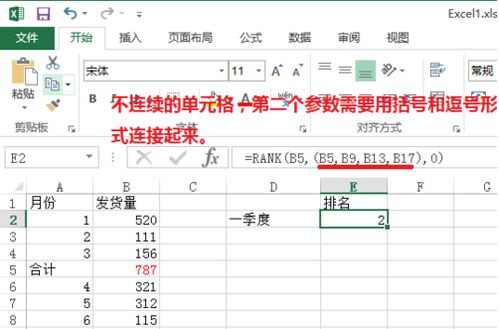
二、RANK函数的基本语法:简单却强大
RANK函数的基本语法是这样的:

`RANK(number, ref, [order])`

`number`:你想要排名的那个数值。
`ref`:包含所有待排名数值的数组或范围。
`[order]`:这是一个可选参数,用来指定排序方式。0或省略表示降序(从大到小),1表示升序(从小到大)。
举个例子,假设你有一列学生成绩,想要知道每个学生的成绩排名,你只需要选中一个空白单元格,输入`=RANK(A2,$A$2:$A$10,0)`(假设A2是学生成绩的第一个单元格,A2到A10是成绩的范围),然后按回车键,第一个学生的成绩排名就出现在你眼前了!是不是很简单?
三、RANK函数的进阶玩法:让数据排序更灵活
1. 处理重复值:默认情况下,RANK函数在遇到相同的数值时,会给它们相同的排名,但接下来的排名会跳过。比如,如果有两个学生的成绩都是90分,那么他们都会是第1名,但下一个学生的排名就是第3名,而不是第2名。如果你希望排名不跳过,可以使用RANK.EQ(在较新版本的Excel中,RANK函数已经被细分为RANK.EQ和RANK.AVG)或者通过设置一些额外的公式来实现。
2. 平均排名:对于重复值,如果你想让它们的排名取平均值(比如两个90分的学生都排在第1.5名),可以使用RANK.AVG函数(在某些Excel版本中,这个函数可能被称为RANK.AVG或者在旧版本中直接作为RANK的一个选项)。这样,即使数值相同,排名也会更加细腻地反映数据的分布情况。
3. 跨表排名:如果你的数据分散在不同的工作表中,你仍然可以使用RANK函数来进行跨表排名。只需确保`ref`参数正确引用了所有相关的数据范围即可。例如,`=RANK(A2,Sheet2!$A$2:$A$10,0)`,这里`Sheet2!$A$2:$A$10`就是跨表引用的数据范围。
四、RANK函数的实战应用:从职场到生活无所不能
1. 职场加分项:在销售部门,你可以使用RANK函数快速找出销售冠军;在人力资源部,它可以帮你筛选出绩效最优秀员工;甚至在财务部门,它也能助你一臂之力,找出哪些项目的回报率最高。总之,无论在哪个领域,RANK函数都能让你的数据分析工作更加高效、准确。
2. 学习助手:对于学生来说,RANK函数更是学习路上的得力助手。无论是班级成绩排名,还是考试科目的难易程度排序,只需轻轻一点,就能迅速掌握自己的学习状况,及时调整学习策略。
3. 生活小能手:在日常生活中,RANK函数同样能派上用场。比如,你在制定健身计划时,可以根据各项运动消耗的卡路里进行排名,选择最适合自己的运动方式;在规划旅行路线时,可以根据景点的受欢迎程度进行排序,确保不错过任何一个热门景点。
五、注意事项:避免RANK函数的“坑”
尽管RANK函数功能强大,但在使用过程中还是有一些需要注意的地方:
数据范围要准确:确保`ref`参数引用的数据范围准确无误,否则可能会导致排名结果出错。
公式复制要小心:在复制RANK函数公式到其他单元格时,要注意绝对引用(如`$A$2:$A$10`)和相对引用的区别,避免因为引用范围变化而导致排名错误。
版本差异:不同版本的Excel中,RANK函数的行为可能略有不同。特别是在处理重复值时,某些版本可能会默认使用RANK.EQ的行为,而另一些版本则可能使用RANK.AVG。因此,在使用前最好查阅一下你所使用的Excel版本的文档。
六、结语:让RANK函数成为你的得力伙伴
至此,我们的RANK函数探险之旅就告一段落了。相信你已经对这个小小的函数
-
 Excel中RANK函数的使用方法是什么?资讯攻略11-10
Excel中RANK函数的使用方法是什么?资讯攻略11-10 -
 Excel高效排名技巧:RANK与SUMPRODUCT函数应用资讯攻略11-15
Excel高效排名技巧:RANK与SUMPRODUCT函数应用资讯攻略11-15 -
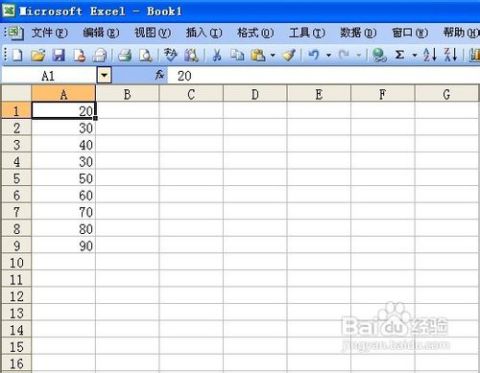 Excel RANK函数实战教程及经典案例解析资讯攻略11-13
Excel RANK函数实战教程及经典案例解析资讯攻略11-13 -
 Excel快速排名技巧:如何轻松实现排名计算?资讯攻略01-08
Excel快速排名技巧:如何轻松实现排名计算?资讯攻略01-08 -
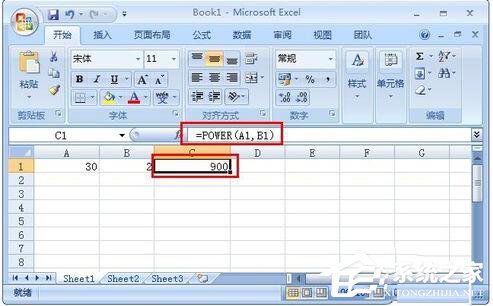 Excel中如何使用乘法函数?资讯攻略11-21
Excel中如何使用乘法函数?资讯攻略11-21 -
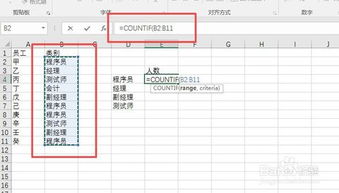 Excel中COUNTIF函数的使用方法资讯攻略11-26
Excel中COUNTIF函数的使用方法资讯攻略11-26